
직장 생활에서 가장 중요하고, 자주 쓰이는 엑셀 기능을 뽑으라고 하면 아마 피벗테이블일 것입니다. 그리고 피벗테이블은 엑셀의 다른 기능, '표(테이블)'과 함께 쓰면 더욱 편리합니다. 피벗테이블의 원본 데이터가 표인 경우 데이터 업데이트할 때 데이터 원본을 변경할 필요가 없어 훨씬 편리하기 때문입니다.
'범위'와 '표' 데이터

▲'범위'는 '셀들의 집합'입니다. 즉, 엑셀 시트에서 여러 셀들을 드래그하거나 VLOOKUP 함수에 특정 영역을 입력하면 그것이 '범위'입니다.


▲반면, 로데이터 형태의 범위는 '삽입 탭 → 표' 혹은 단축키 'Ctrl + T'를 통해 표(테이블)로 변환할 수 있습니다. 범위가 표로 변환되면 자동적으로 각 열에 필터가 생성되면 '테이블 디자인'이라는 탭이 생성됩니다. 그리고 행이나 열을 추가하면 표의 범위는 자동적으로 확장됩니다. 표를 다시 범위로 바꾸고 싶으면 '테이블 디자인' 탭에서 '범위로 변환' 버튼을 클릭하면 됩니다.
피벗테이블 원본이 범위일 때


▲위의 사진은 범위를 피벗테이블 데이터 원본으로 설정한 상태입니다. 피벗테이블 데이터 원본이 A1셀부터 J10셀까지 설정되어 있기 때문에, 행이나 열이 추가가 되어도 아래의 사진처럼 이를 곧바로 반영하지 못합니다.
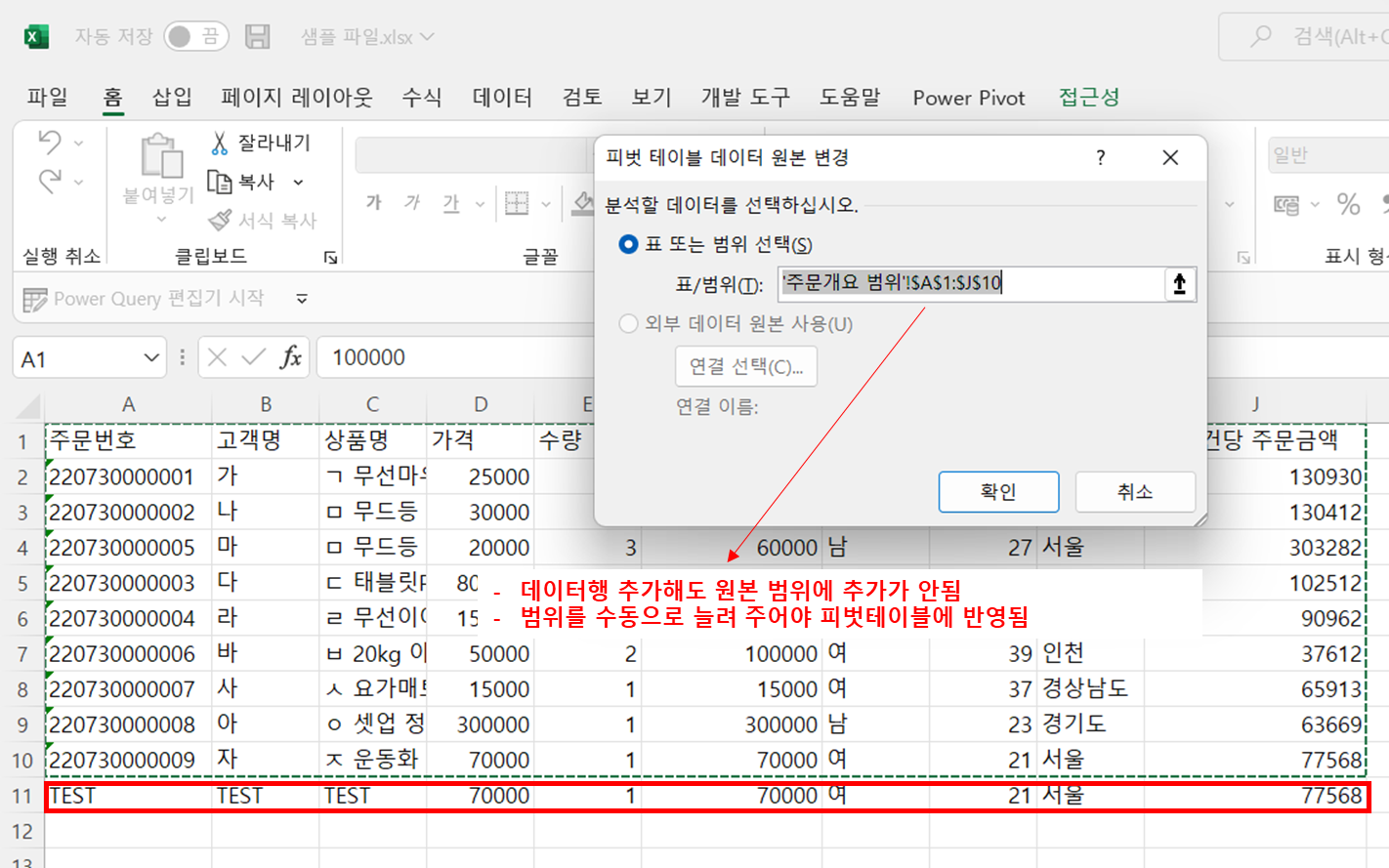
▲따라서, 피벗테이블 원본 데이터를 새로 추가된 데이터까지 범위를 수동으로 늘려준 후 피벗테이블을 새로고침해야 추가된 데이터가 반영됩니다.
피벗테이블 원본이 표일 때

▲위의 사진은 데이터를 표로 변환하여 피벗테이블 데이터 원본으로 설정한 상태입니다. 표가 피벗테이블 데이터 원본일 때는 위의 사진처럼 표의 이름이 나타납니다.


▲피벗테이블의 데이터원본이 표일 때는 데이터가 추가되어도 피벗테이블을 새로고침만 한다면 자동적으로 반영됩니다. 이는 행이나 열을 추가하면 표의 범위가 자동적으로 확장되는 표의 특성 때문입니다.
업데이트해야 할 피벗테이블이 하나라면 원본데이터가 표이던 범위이던 별 차이가 없겠지만, 피벗테이블 수가 많으면 많을수록 원본데이터를 수정하는 작업이 귀찮게 느껴질 것입니다. 반면 데이터 원본을 표로 설정하면 '새로고침' 버튼만 누르면 바로 업데이트가 되기 때문에, 간단한 매크로를 만들어 모든 피벗테이블들을 한 번에 업데이트할 수도 있습니다.
관련 글
[파워쿼리- 쿼리 생성하는 5가지 방법] #1 테이블/범위에서 가져오기
'엑셀, VBA, 파워쿼리 > 엑셀 스프레드시트' 카테고리의 다른 글
| [엑셀] 이동하기 옵션 (Ctrl + G)로 빈 셀만 선택하기 (0) | 2023.10.22 |
|---|---|
| [엑셀] LEN 함수, 셀의 길이를 알려주는 함수 (0) | 2023.10.12 |
| [엑셀 함수] VLOOKUP 사용법 #2 MATCH와 조합, INDEX-MATCH 함수, VLOOKUP으로 다중조건 검색하기 (0) | 2023.10.04 |
| [엑셀] VLOOKUP 사용법 #1 함수 개념, 일치옵션, IF와 조합 (1) | 2023.10.04 |
| [엑셀] 정렬 기능으로 데이터 열 순서 바꾸는 방법 (1) | 2023.10.04 |




댓글